توصيل/التحكم في أجهزة الكمبيوتر عبر الشبكة باستخدام KontrolPack

تحكم بسهولة في أجهزة الكمبيوتر على شبكتك باستخدام KontrolPack. وصّل وأدر أجهزة الكمبيوتر التي تعمل بأنظمة تشغيل مختلفة بكل سهولة.
إذا وجدت نفسك تستخدم قرصًا مباشرًا من Ubuntu كثيرًا للحوسبة المحمولة ، فقد تلاحظ أن الملفات التي تحفظها فيه لا يتم حفظها وليست ثابتة. هذا لأنه ، افتراضيًا ، لا يحتوي قرص Ubuntu المباشر على مساحة تخزين ثابتة.
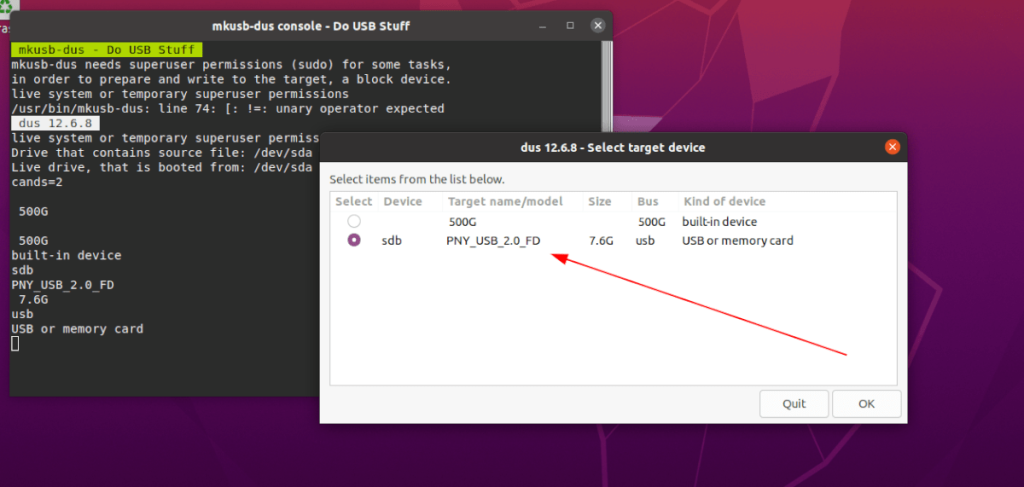
في هذا الدليل ، سنوضح لك كيفية إنشاء Ubuntu Live USB مع تخزين ثابت بحيث بغض النظر عن جهاز الكمبيوتر الذي تستخدمه ، وبغض النظر عن عدد المرات التي يتم فيها إعادة تشغيل محرك أقراص USB ، فستحصل دائمًا على ملفاتك.
من الممكن عمل عصا Ubuntu USB ثابتة ولكن للقيام بذلك ، وستحتاج إلى تثبيت أداة فريدة. تُعرف هذه الأداة باسم مكوسب. إنه برنامج فريد من نوعه يمكن أن يساعدك في إنشاء أقراص قابلة للتمهيد ، بما في ذلك الأقراص التي تسمح لك بالتخزين الدائم.
يتطلب تثبيت هذا التطبيق على Ubuntu بعض التعديلات ، لأنه لا يأتي في أي من مستودعات برامج Ubuntu الافتراضية. للبدء ، افتح نافذة طرفية على سطح مكتب Ubuntu. للقيام بذلك ، اضغط على Ctrl + Alt + T على لوحة المفاتيح أو ابحث عن "Terminal" في قائمة التطبيق.
بمجرد فتح نافذة Terminal ، استخدم الأمر add-apt-repository أدناه لإضافة Mkusb PPA إلى نظام Ubuntu الخاص بك. تعد PPA هي الطريقة الوحيدة حاليًا لتشغيل التطبيق على Ubuntu.
ملاحظة: يتم دعم كل إصدار من Ubuntu تقريبًا ضمن Mkusb PPA. ومع ذلك ، فإن بعض الإصدارات مدعومة أكثر من غيرها. لمزيد من المعلومات حول الدعم ، انقر هنا.
sudo add-apt-repository ppa: mkusb / ppa
بعد كتابة الأمر add-apt-repository أعلاه ، سترى موجهًا موجزًا ، يتبعه الجهاز الطرفي الذي يطلب منك الضغط على مفتاح Enter . قم بذلك ، ويجب أن يقوم Ubuntu تلقائيًا بتحديث مصادر البرامج الخاصة بك وإعداد Mkusb ppa الجديد.
إذا لم يتم تحديث نظام Ubuntu الخاص بك تلقائيًا ، أو كنت تفضل القيام بذلك يدويًا ، فيمكنك تنفيذ أمر التحديث المناسب التالي أدناه في نافذة طرفية.
sudo apt التحديث
أخيرًا ، يمكنك تثبيت تطبيق Mkusb على كمبيوتر Ubuntu الخاص بك عن طريق تنفيذ أمر Apt التالي أدناه.
sudo apt تثبيت mkusb
يمكن لتطبيق Mkusb إعداد USB ثابتًا بحيث تظل الملفات الموجودة في المجلد الرئيسي المباشر لـ Ubuntu موجودة دائمًا ، ولكن للقيام بذلك ، يحتاج إلى ملف Ubuntu ISO. للأسف ، لا يمتلك البرنامج القدرة على تنزيل أحدث إصدار من Ubuntu تلقائيًا.
لتنزيل أحدث إصدار من Ubuntu ISO ، ابدأ بالتوجه إلى Ubuntu.com . بمجرد وصولك إلى هناك ، ابحث عن قسم "تنزيل" ، وانقر فوقه بالماوس. من هناك ، ستظهر نافذة منبثقة.
في هذه النافذة المنبثقة ، حدد 20.04 LTS وانتقل إلى الصفحة التالية لبدء التنزيل. أو ، إذا كنت تفضل الالتزام بإصدار 6 أشهر ، بدلاً من LTS ، فحدد الخيار الآخر المتاح بجوار 20.04 LTS.
إذا كنت تفضل تنزيل أحدث ملف Ubuntu ISO عبر الجهاز الطرفي ، فافتح نافذة طرفية على سطح مكتب Ubuntu باستخدام Ctrl + Alt + T على لوحة المفاتيح وأدخل الأمر wget التالي أدناه.
wget https://mirror.us.leaseweb.net/ubuntu-releases/20.04.2.0/ubuntu-20.04.2.0-desktop-amd64.iso - O ~ / Downloads / ubuntu-20.04.2.0-desktop-amd64.iso
لإنشاء Ubuntu USB مع وحدة تخزين USB ثابتة ، اتبع الإرشادات خطوة بخطوة أدناه.
الخطوة 1: افتح قائمة تطبيق Ubuntu وابحث عن "mkusb" ، ثم قم بتشغيله. بمجرد فتح التطبيق ، سترى رسالة مفادها "هل تريد تشغيل إصدار mkusb؟" حدد الزر "نعم" للمتابعة.
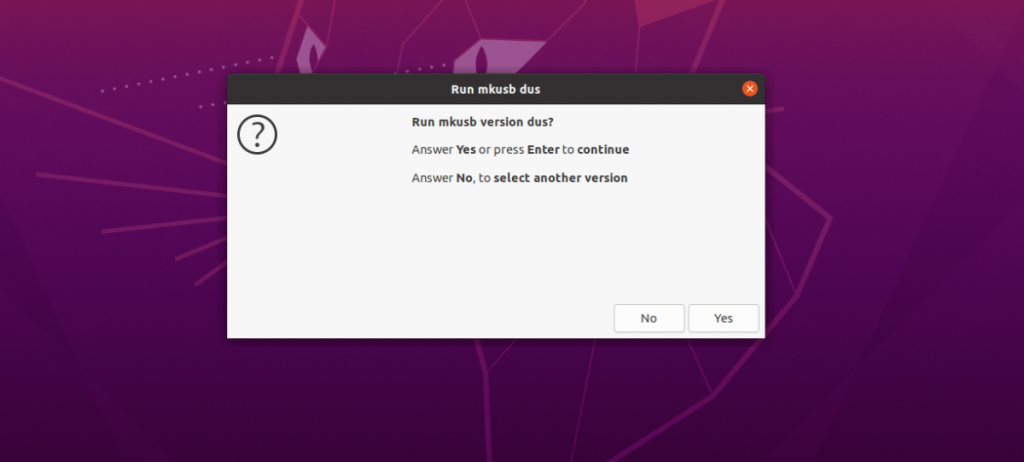
بعد النقر فوق "نعم" ، سيُطلب منك إدخال كلمة المرور الخاصة بك. افعل ذلك وسيتم تحميل مكوسب.
الخطوة 2: بمجرد إدخال كلمة المرور الخاصة بك ، سيعرض Mkusb قائمة العمليات. ابحث عن خيار "تثبيت (إنشاء جهاز تمهيد) ، وحدده بالماوس. ثم ، انقر فوق "موافق" للمتابعة.
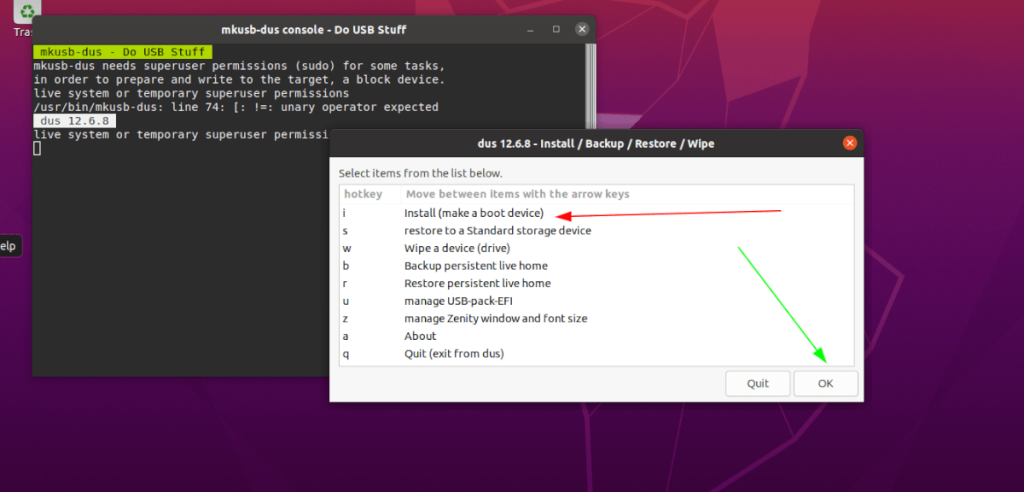
الخطوة 3: حدد خيار "استمرار البث المباشر" بالماوس في مكوسب. ثم انقر فوق "موافق" للمتابعة إلى الصفحة التالية.
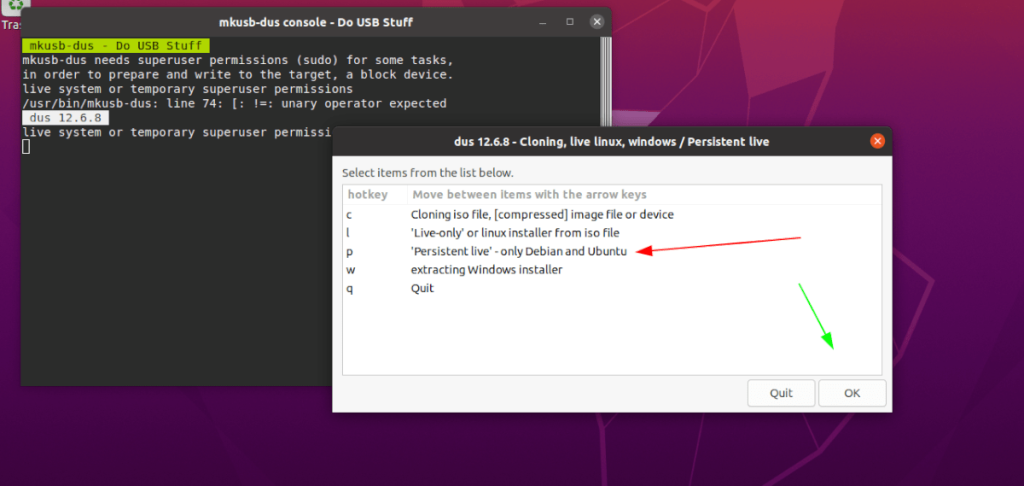
الخطوة 4: تصفح للوصول إلى ملف Ubuntu ISO الذي قمت بتنزيله مسبقًا. ثم حدد الزر "موافق" لتأكيد اختيارك.
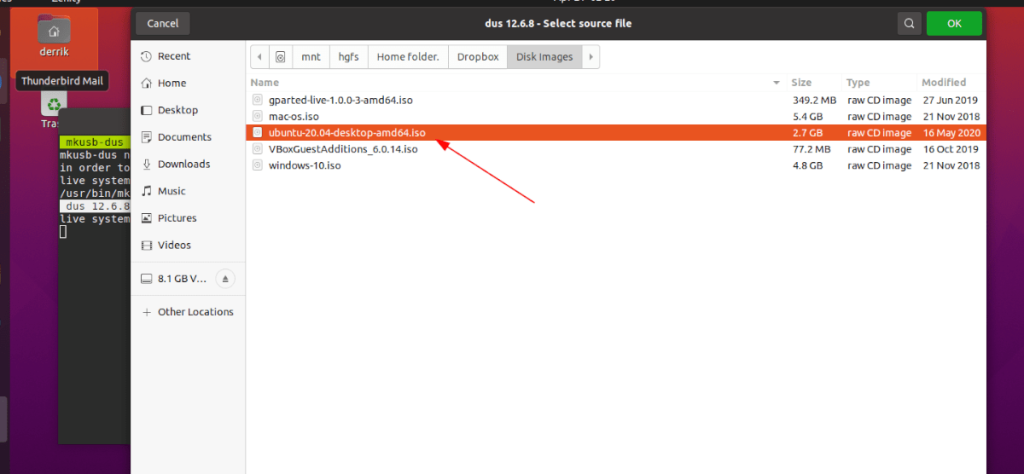
عند تحديد ملف Ubuntu ISO ، ستظهر نافذة منبثقة بها "تحديد الجهاز المستهدف". باستخدام النافذة المنبثقة ، حدد محرك أقراص USB محمول (بحجم لا يقل عن 8 جيجابايت أو أكثر). اضغط على زر "موافق" للمتابعة.
الخطوة 5: بعد اختيار USB الخاص بك ، يجب عليك اختيار نوع التثبيت. ابحث عن "msdos" وانقر عليها للمتابعة. ثم اضغط على زر "موافق" للمتابعة.
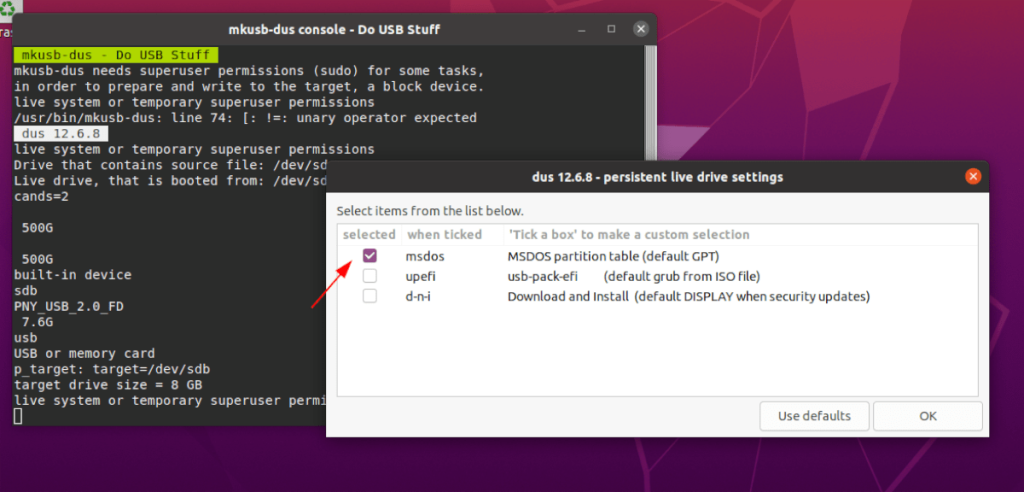
الخطوة 6: يجب عليك الآن اختيار مقدار مساحة التخزين التي سيتم استخدامها عبر التخزين الدائم. باستخدام شريط التمرير ، حدد مقدار المساحة التي يجب استخدامها. انقر فوق "موافق" عند الانتهاء للمتابعة.
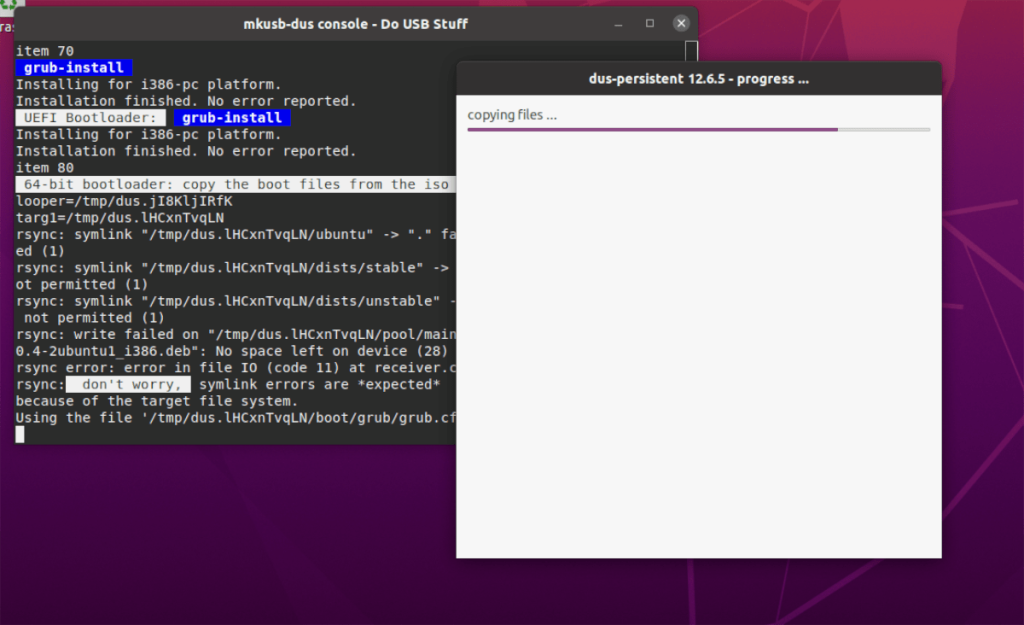
عندما تختار حجم وحدة تخزين USB الثابتة ، سيبدأ Mkusb في وميض جهازك. اجلس وتحلى بالصبر. عندما يكتمل ، أغلق التطبيق.
تحكم بسهولة في أجهزة الكمبيوتر على شبكتك باستخدام KontrolPack. وصّل وأدر أجهزة الكمبيوتر التي تعمل بأنظمة تشغيل مختلفة بكل سهولة.
هل ترغب في تنفيذ بعض المهام المتكررة تلقائيًا؟ بدلًا من الضغط على زر يدويًا عدة مرات، أليس من الأفضل لو كان هناك تطبيق؟
iDownloade أداة متعددة المنصات تتيح للمستخدم تنزيل محتوى خالٍ من إدارة الحقوق الرقمية (DRM) من خدمة iPlayer التابعة لهيئة الإذاعة البريطانية (BBC). ويمكنها تنزيل كلا الفيديوين بصيغة .mov.
لقد قمنا بتغطية ميزات Outlook 2010 بمزيد من التفاصيل، ولكن نظرًا لأنه لن يتم إصداره قبل يونيو 2010، فقد حان الوقت لإلقاء نظرة على Thunderbird 3. هناك
يحتاج الجميع إلى استراحة بين الحين والآخر، فإذا كنت تبحث عن لعبة شيقة، جرّب Flight Gear. إنها لعبة مجانية مفتوحة المصدر ومتعددة المنصات.
MP3 Diags هي الأداة الأمثل لإصلاح مشاكل ملفاتك الصوتية. يمكنها وسم ملفات MP3 بشكل صحيح، وإضافة أغلفة الألبومات المفقودة، وإصلاح خلل VBR.
تمامًا مثل جوجل ويف، أحدثت خدمة جوجل فويس ضجة كبيرة حول العالم. تهدف جوجل إلى تغيير طريقة تواصلنا، وبما أنها أصبحت
هناك العديد من الأدوات التي تتيح لمستخدمي فليكر تنزيل صورهم بجودة عالية، ولكن هل هناك طريقة لتنزيل مفضلات فليكر؟ لقد وصلنا مؤخرًا
ما هو أخذ العينات؟ وفقًا لويكيبيديا، "هو عملية أخذ جزء، أو عينة، من تسجيل صوتي واحد وإعادة استخدامه كأداة أو
مواقع جوجل هي خدمة من جوجل تتيح للمستخدم استضافة موقع ويب على خادم جوجل. ولكن هناك مشكلة واحدة، وهي عدم وجود خيار مدمج للنسخ الاحتياطي.



![قم بتنزيل FlightGear Flight Simulator مجانًا [استمتع] قم بتنزيل FlightGear Flight Simulator مجانًا [استمتع]](https://tips.webtech360.com/resources8/r252/image-7634-0829093738400.jpg)




